advertisement
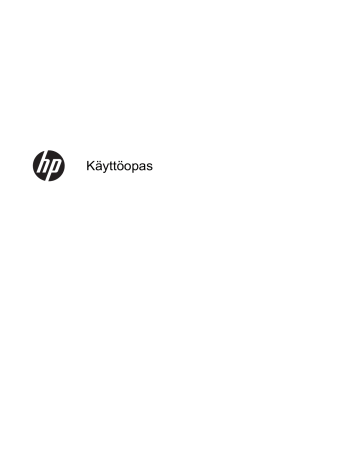
3 Verkkoyhteyden muodostaminen
Voit ottaa tietokoneen kaikkialle mukaan. Tietokoneen ja lankayhteyden tai langattoman yhteyden välityksellä voit kuitenkin myös kotona käydä miljoonissa sivustoissa ympäri maailmaa. Tässä luvussa voit perehtyä yhteyden muodostamiseen tähän maailmaan.
Yhteyden muodostaminen langattomaan verkkoon
Langattomassa tekniikassa tiedot siirtyvät johtojen sijasta radioaalloilla. Tietokoneeseen on voitu asentaa valmiiksi seuraavia langattomia laitteita:
● Langaton lähiverkkolaite (WLAN): Liittää tietokoneen langattomiin lähiverkkoihin (näistä käytetään nimityksiä Wi-Fi-verkot, langaton LAN tai WLAN) toimistoissa, kotona ja julkisilla paikoilla, kuten lentokentillä, ravintoloissa, kahviloissa, hotelleissa ja yliopistoissa. Tietokoneen mobiilit langattomat laitteet kommunikoivat WLAN-verkossa langattoman reitittimen tai langattoman tukiaseman välityksellä.
● Bluetooth-laite (vain tietyissä malleissa): Luo henkilökohtaisen verkon (PAN), jotta voit kytkeä laitteen toiseen Bluetooth-laitteeseen, kuten tietokoneeseen, puhelimeen, tulostimeen, kuulokemikrofoniin, kaiuttimeen tai kameraan. PAN-verkossa jokainen laite on suorassa yhteydessä toisiin laitteisiin ja laitteiden on oltava suhteellisen lähellä toisiaan, tavallisesti noin
10 metrin etäisyydellä toisistaan.
Lisätietoja langattomasta tekniikasta saat Ohjeen ja tuen tiedoista ja sivustolinkeistä. Kirjoita
Käynnistä-näyttöön ohje ja valitse Ohje ja tuki .
Langattoman yhteyden säätimien käyttäminen
Voit hallita tietokoneen langattomia laitteita seuraavien ominaisuuksien avulla:
● Langattoman yhteyden painike, langattoman yhteyden kytkin tai langattoman yhteyden näppäin
(tässä luvussa käytetään nimitystä langattoman yhteyden painike) (vain tietyissä malleissa)
● Käyttöjärjestelmän hallintatoiminnot
Langattoman yhteyden painikkeen käyttäminen
Tietokoneessa on langattoman yhteyden näppäin ja vähintään yksi langaton laite mallin mukaan.
Kaikki tietokoneen langattomat laitteet ovat oletusarvoisesti käytössä.
Koska langattomat laitteet ovat oletusarvoisesti käytössä, painamalla langattoman yhteyden painiketta voit kytkeä virran samanaikaisesti kaikkiin langattomiin laitteisiin tai sammuttaa sen niistä.
Käyttöjärjestelmän hallintatoimintojen käyttäminen
Verkko- ja jakamiskeskuksen avulla voit määrittää yhteyden tai verkon, muodostaa yhteyden verkkoon ja tehdä verkko-ongelmien vianmäärityksen ja ratkaista ongelmia.
Voit käyttää käyttöjärjestelmän ohjaimia seuraavasti:
Yhteyden muodostaminen langattomaan verkkoon 21
Tila Vaiheet
1.
Tuo oikopolut näyttöön sipaisemalla TouchPadin tai kosketusnäytön oikeaa reunaa, napauta
Hae ja napauta sitten hakuruutua.
2.
Kirjoita hakukenttään ohjauspaneeli ja valitse sitten Ohjauspaneeli .
3.
Valitse Verkko ja internet , ja valitse sitten Verkko ja jakamiskeskus .
1.
Kirjoita aloitusnäyttöön ohjauspaneeli ja valitse Ohjauspaneeli .
2.
Valitse Verkko ja internet , ja valitse sitten Verkko ja jakamiskeskus .
Lisätietoja saat kirjoittamalla aloitusnäyttöön ohje ja valitsemalla sitten Ohje ja tuki .
22 Luku 3 Verkkoyhteyden muodostaminen
Tietojen ja asemien jakaminen sekä ohjelmistojen käyttäminen
Kun tietokone kuuluu osana verkkoon, voit käyttää myös muita kuin tietokoneella olevia tietoja.
Verkossa olevat tietokoneet voivat vaihtaa ohjelmistoja ja tietoja keskenään.
HUOMAUTUS: Kopiosuojattuja levyjä, esimerkiksi DVD-elokuvia ja pelejä, ei voi jakaa.
Voit jakaa samassa verkossa olevat kansiot tai sisällöt seuraavasti:
1.
Avaa Windowsin työpöydällä Resurssienhallinta .
2.
Valitse kohdan tämä tietokone kansio, jonka sisällön haluat jakaa. Valitse Jaa ikkunan yläreunassa olevasta navigointipalkista, ja napsauta sitten kohtaa Tietyt henkilöt .
3.
Kirjoita nimi Tiedostojen jakaminen -ruutuun ja valitse Lisää .
4.
Valitse Jaa ja toimi näyttöön tulevien ohjeiden mukaan.
Voit jakaa asemat samassa verkossa seuraavasti:
1.
Napsauta hiiren kakkospainikkeella Windowsin työpöydällä, tehtäväpalkin oikeassa reunassa olevalla ilmaisinalueella sijaitsevaa verkon tilan kuvaketta.
2.
Avaa Verkko- ja jakamiskeskus .
3.
Valitse Näytä aktiiviset verkot -kohdasta aktiivinen verkko.
4.
Valitse Muuta jakamisen lisäasetuksia ja määritä tietosuojaan, verkon etsimiseen, tiedostojen ja tulostimien jakamiseen tai muihin verkkoasetuksiin liittyvät jakamisasetukset.
WLAN-verkon käyttäminen
WLAN-laitteella pääset langattomaan lähiverkkoon (WLAN), joka muodostuu toisiinsa langattoman reitittimen tai langattoman tukiaseman välityksellä yhteydessä olevista muista tietokoneista ja lisälaitteista.
HUOMAUTUS: Langattomalla reitittimellä ja langattomalla liityntäpisteellä tarkoitetaan usein samaa asiaa.
● Suurissa WLAN-verkoissa, kuten yritysten WLAN-verkoissa ja julkisissa WLAN-verkoissa, käytetään yleensä langattomia tukiasemia, joihin voi olla yhteydessä useita tietokoneita ja lisälaitteita ja jotka voivat jakaa keskenään erittäin tärkeitä verkkotoimintoja.
● Kotiin tai pieneen toimistoon rakennetussa WLAN-verkossa käytetään yleensä langatonta reititintä, jonka avulla useat langattomia ja langallisia yhteyksiä käyttävät tietokoneet voivat jakaa keskenään Internet-yhteyden, tulostimen ja tiedostoja siten, ettei järjestelmään tarvitse asentaa uusia laitteita tai ohjelmistoja.
Jotta voit käyttää WLAN-laitetta tietokoneessasi, sinun on liityttävä palveluntarjoajan, julkisen verkon tai yritysverkon WLAN-järjestelmään.
Internet-palveluntarjoajan käyttäminen
Kun muodostat kotiisi Internet-yhteyden, sinun on tilattava tili Internet-palveluntarjoajalta (ISP). Voit hankkia Internet-palvelun ja modeemin ottamalla yhteyttä paikalliseen Internet-palveluntarjoajaan.
Internet-palveluntarjoaja voi auttaa modeemin asetusten määrittämisessä ja verkkokaapelin asentamisessa langattoman reitittimen ja modeemin välille sekä testata Internet-palvelun toiminnan.
HUOMAUTUS: Internet-palveluntarjoaja antaa sinulle Internetin käytössä tarvittavan käyttäjätunnuksen ja salasanan. Kirjoita nämä tiedot muistiin ja säilytä niitä turvallisessa paikassa.
Yhteyden muodostaminen langattomaan verkkoon 23
WLAN-verkon määrittäminen
Tarvitset WLAN-verkon määrittämiseen ja Internet-yhteyden muodostamiseen seuraavat laitteet:
● Laajakaistamodeemi (DSL- tai kaapelimodeemi) (1) ja nopea Internet-palvelu, joka on hankittu
Internet-palveluntarjoajalta
● Langaton reititin (2) (hankittava erikseen)
● Langaton tietokone (3)
HUOMAUTUS: Joissakin modeemeissa on sisäänrakennettu langaton reititin. Tarkista Internetpalveluntarjoajaltasi, minkä tyyppinen modeemi sinulla on.
Kuvassa on esimerkki langattomasta verkosta, josta on muodostettu Internet-yhteys.
Kun laajennat verkkoa, voit liittää siihen muita langattomia ja langallisia yhteyksiä käyttäviä tietokoneita ja käyttää niissä Internet-yhteyttä.
WLAN-verkon määrittämistä koskevia ohjeita saat reitittimen valmistajalta tai Internetpalveluntarjoajalta.
24 Luku 3 Verkkoyhteyden muodostaminen
Langattoman reitittimen määrittäminen
WLAN-verkon määrittämistä koskevia ohjeita saat reitittimen valmistajalta tai Internetpalveluntarjoajalta.
HUOMAUTUS: Langaton tietokone kannattaa kytkeä reitittimeen aluksi reitittimen mukana toimitetulla verkkokaapelilla. Kun tietokone muodostaa yhteyden Internetiin onnistuneesti, irrota kaapeli ja käytä sen jälkeen Internetiä langattomalla yhteydellä.
Langattoman lähiverkon (WLAN) suojaaminen
Kun määrität WLAN-yhteyden tai käytät nykyistä WLAN-yhteyttä, ota aina suojausominaisuudet käyttöön, jotta verkko on turvassa luvattomalta käytöltä. Julkisten alueiden, kuten kahviloiden ja lentokenttien, WLAN-verkot (kohdepisteet) eivät välttämättä ole millään tavalla suojattuja. Jos olet huolestunut kohdepisteeseen yhdistetyn tietokoneen suojauksesta, rajoita verkon käyttö vain muihin kuin luottamuksellisiin sähköpostiviesteihin ja Internetin peruskäyttöön.
Langattomat radiosignaalit kulkevat verkon ulkopuolella, joten muut WLAN-laitteet voivat vastaanottaa suojaamattomat signaalit. Suojaa WLAN-verkko seuraavasti:
● Käytä palomuuria.
Palomuuri tarkistaa verkkoosi lähetetyt tiedot ja pyynnöt sekä estää kaikki epäilyttävät kohteet.
Saatavilla on sekä ohjelmisto- että laitteistopohjaisia palomuureja. Joissakin verkoissa käytetään molempien tyyppien yhdistelmää.
● Käytä langatonta salausta.
Langattomassa salauksessa käytetään suojausasetuksia verkon kautta lähetettyjen tietojen salaamiseen tai salauksen purkamiseen. Lisätietoja saat kirjoittamalla aloitusnäyttöön ohje ja valitsemalla Ohje ja tuki .
Yhteyden muodostaminen langattomaan verkkoon 25
Yhteyden muodostaminen WLAN-verkkoon
Voit muodostaa yhteyden WLAN-verkkoon seuraavasti:
1.
Varmista, että WLAN-laitteen virta on kytkettynä.
2.
Tuo oikopolut näyttöön osoittamalla Käynnistä-näytössä näytön oikeaa ylä- tai alakulmaa.
3.
Valitse Asetukset ja napsauta sitten verkon tilan kuvaketta.
4.
Valitse WLAN-verkko luettelosta.
5.
Valitse Yhdistä .
Jos WLAN-verkko on suojattu WLAN-verkko, sinua kehotetaan antamaan suojauskoodi. Kirjoita koodi ja muodosta sitten yhteys valitsemalla Kirjaudu sisään .
HUOMAUTUS: Jos luettelossa ei ole yhtään WLAN-verkkoa, et ehkä ole langattoman reitittimen tai tukiaseman kantoalueella.
HUOMAUTUS: Jos et näe WLAN-verkkoa, johon haluat muodostaa yhteyden, napsauta hiiren kakkospainikkeella Windowsin työpöydällä olevaa verkon tilan kuvaketta ja valitse Avaa Verkkoja jakamiskeskus . Valitse Määritä uusi yhteys tai verkko . Näyttöön tulee erilaisia vaihtoehtoja, joiden avulla voit hakea verkkoja ja muodostaa niihin yhteyden manuaalisesti tai luoda uuden verkkoyhteyden.
6.
Muodosta yhteys toimimalla näyttöön tulevien ohjeiden mukaan.
Kun yhteys on muodostettu, siirrä hiiren osoitin tehtäväpalkin oikeassa reunassa olevalla ilmaisinalueella olevan verkon tilan kuvakkeen päälle yhteyden nimen ja tilan tarkistamista varten.
HUOMAUTUS: Eri WLAN-yhteyksien toiminta-alue (signaalien kulkema matka) vaihtelee WLANverkon kokoonpanon, reitittimen valmistajan sekä muiden elektroniikkalaitteiden ja rakenteellisten esteiden, kuten seinien ja lattioiden, aiheuttamien häiriöiden mukaan.
Langattomien Bluetooth-laitteiden käyttäminen (vain tietyissä malleissa)
Bluetooth-laite mahdollistaa lyhyen etäisyyden langattoman yhteyden, joka korvaa fyysiset kaapeliyhteydet, jotka perinteisesti yhdistävät elektroniset laitteet, kuten
● Tietokoneet (pöytätietokoneet, kannettavat tietokoneet, kämmentietokoneet)
● Puhelimet (matkapuhelimet, langattomat puhelimet, älypuhelimet)
● Kuvannuslaitteet (tulostimet, kamerat)
● Audiolaitteet (kuulokemikrofonit, kaiuttimet)
● Hiiren
Bluetooth-laitteissa on vertaisverkko-ominaisuus, jolla voidaan luoda Bluetooth-laitteiden PAN-verkko.
Lisätietoja Bluetooth-laitteiden asetusten määrittämisestä ja käytöstä saat Bluetooth-ohjelmiston ohjeesta.
26 Luku 3 Verkkoyhteyden muodostaminen
advertisement
Related manuals
advertisement
Table of contents
- 11 Käytön aloittaminen oikealla tavalla
- 12 HP Apps Store -sovelluskaupan käyttäminen
- 13 Parhaat käytännöt
- 14 Hauskat toiminnot
- 15 Muita HP:n resursseja
- 17 Perehtyminen tietokoneeseen
- 17 Laitteita ja ohjelmistoja koskevien tietojen etsiminen
- 17 Laitteiden etsiminen
- 17 Ohjelmistojen etsiminen
- 18 Taulutietokoneen reunassa olevat osat
- 21 Näyttö
- 23 Näppäimistötelakka
- 23 Päällä olevat osat
- 24 TouchPad
- 24 Merkkivalot
- 26 Näppäimet
- 26 Oikealla sivulla olevat osat
- 28 Vasemmalla sivulla olevat osat
- 29 Tabletin vapauttaminen näppäimistötelakasta
- 29 Tabletin asetusten muuttaminen
- 29 Tabletin näkymän vaihtaminen
- 29 Tabletin automaattisen kierron lukitusominaisuuden kytkeminen tai poistaminen:
- 30 Tabletin näytön kirkkauden säätäminen
- 30 Järjestelmätietojen paikantaminen
- 31 Verkkoyhteyden muodostaminen
- 31 Yhteyden muodostaminen langattomaan verkkoon
- 31 Langattoman yhteyden säätimien käyttäminen
- 31 Langattoman yhteyden painikkeen käyttäminen
- 31 Käyttöjärjestelmän hallintatoimintojen käyttäminen
- 33 Tietojen ja asemien jakaminen sekä ohjelmistojen käyttäminen
- 33 WLAN-verkon käyttäminen
- 33 Internet-palveluntarjoajan käyttäminen
- 34 WLAN-verkon määrittäminen
- 35 Langattoman reitittimen määrittäminen
- 35 Langattoman lähiverkon (WLAN) suojaaminen
- 36 Yhteyden muodostaminen WLAN-verkkoon
- 36 Langattomien Bluetooth-laitteiden käyttäminen (vain tietyissä malleissa)
- 37 Viihdeominaisuuksien hyödyntäminen
- 37 Multimediaominaisuudet
- 40 Verkkokameroiden käyttäminen
- 40 Äänen käyttäminen
- 41 Kaiuttimien kytkeminen
- 41 Kuulokkeiden ja mikrofonien kytkeminen
- 41 Beats Audion käyttäminen
- 41 Beats Audio -ohjauspaneelin käyttäminen
- 41 Beats Audion ottaminen käyttöön ja poistaminen käytöstä
- 42 Äänitoimintojen testaaminen
- 42 Videotoiminnon käyttäminen
- 42 Videolaitteiden liittäminen HDMI-kaapelin avulla
- 43 HDMI-portin ääniasetusten määrittäminen
- 44 Miracast-yhteensopivien langattomien näyttöjen tunnistaminen ja yhteyden muodostaminen niihin (vain ...
- 45 Näytössä liikkuminen
- 45 TouchPadin ja eleiden käyttäminen
- 45 Napauttaminen
- 46 Vierittäminen
- 46 Kahden sormen nipistys/zoomaus
- 47 kahden sormen napsautus
- 47 Kiertäminen (vain tietyissä malleissa)
- 48 Pyyhkäiseminen (vain tietyissä malleissa)
- 48 Reunasipaisut
- 48 Oikean reunan sipaisu
- 49 Vasemman reunan sipaisu
- 49 Yläreunan sipaisu
- 50 Kosketusnäytön käyttäminen
- 50 Kosketusnäytön eleiden käyttäminen
- 50 Liu'utus yhdellä sormella
- 51 Napauttaminen
- 51 Vierittäminen
- 52 Kahden sormen nipistys/zoomaus
- 52 Kiertäminen (vain tietyissä malleissa)
- 53 Reunasipaisut
- 53 Oikean reunan sipaisu
- 53 Vasemman reunan sipaisu
- 54 Ylä- ja alareunan sipaisu
- 54 Näyttönäppäimistön käyttäminen
- 55 Näppäimistön ja hiiren käyttäminen
- 55 Näppäinten käyttäminen
- 55 Toimintonäppäinten käyttäminen
- 56 Windowsin pikanäppäinten käyttäminen
- 56 Pikanäppäinten käyttäminen
- 57 Virranhallinta
- 57 Laitteen siirtäminen lepo- ja horrostilaan
- 57 Siirtyminen lepotilaan ja poistuminen lepotilasta manuaalisesti
- 58 Siirtyminen horrostilaan ja poistuminen horrostilasta manuaalisesti (vain tietyissä malleissa)
- 58 Salasanan määrittäminen järjestelmän aktivoitumisen yhteyteen
- 58 Akkumittarin ja virta-asetusten käyttäminen
- 58 Käyttö akkuvirralla
- 59 Tehtaalla sinetöity akku
- 59 Akun virran säästäminen
- 59 Akun heikon varaustason tunnistaminen
- 60 Akun heikon varaustason korjaaminen
- 60 Akun heikon varaustason korjaaminen, kun saatavilla ei ole ulkoista virtalähdettä
- 60 Akun heikon varaustason korjaaminen, kun saatavilla ei ole mitään virtalähdettä
- 60 Akun heikon varaustason korjaaminen, kun tietokonetta ei voi poistaa horrostilasta
- 60 Käyttö ulkoisella verkkovirtalähteellä
- 61 Virtaongelmien vianmääritys
- 61 Tietokoneen sammuttaminen (sen virran katkaiseminen)
- 63 Tietokoneen ylläpito
- 63 Suorituskyvyn parantaminen
- 63 Asemien käsitteleminen
- 63 Levyn eheytyksen käyttäminen
- 64 Levyn uudelleenjärjestämisen käyttäminen
- 64 Ohjelmien ja ohjainten päivittäminen
- 64 Tietokoneen puhdistaminen
- 65 Puhdistustoimenpiteet
- 65 Näytön puhdistaminen (All-in-One-laitteet tai kannettavat tietokoneet)
- 65 Sivujen tai kannen puhdistaminen
- 65 TouchPadin, näppäimistön tai hiiren puhdistaminen
- 66 Tietokoneen lähettäminen tai kuljettaminen matkoilla
- 67 Tietokoneen ja tietojen suojaaminen
- 67 Salasanojen käyttäminen
- 68 Windows-salasanojen määrittäminen
- 68 Setup Utility (BIOS) -apuohjelman salasanojen määrittäminen
- 69 Internet-tietoturvaohjelmiston käyttäminen
- 69 Virustorjuntaohjelmiston käyttäminen
- 69 Palomuuriohjelmiston käyttäminen
- 70 Ohjelmistopäivitysten asentaminen
- 70 Kriittisten tietoturvapäivitysten asentaminen
- 70 HP:n ja muiden valmistajien ohjelmistopäivitysten asentaminen
- 70 Langattoman verkon suojaaminen
- 70 Ohjelmistojen ja tietojen varmuuskopiointi
- 71 Setup Utility (BIOS) -apuohjelman ja HP PC laitteistodiagnostiikan (UEFI) käyttö
- 71 Setup Utility (BIOS) -apuohjelman käynnistäminen
- 71 BIOSin päivittäminen
- 71 BIOS-version määrittäminen
- 72 BIOS-päivityksen lataaminen
- 72 HP PC Hardware Diagnostics (UEFI) -apuohjelman käyttö
- 73 HP PC Hardware Diagnostics (UEFI) -apuohjelman lataaminen USB-laitteeseen
- 74 Varmuuskopiointi ja palautus
- 74 Palautustietovälineiden ja varmuuskopioiden luominen
- 74 HP Recovery -tietovälineiden luominen
- 75 Palauttaminen
- 76 Palauttaminen HP Recovery Managerin avulla
- 76 Hyvä tietää
- 77 Palauttaminen HP Recovery -osion avulla (vain tietyissä malleissa)
- 77 Palauttaminen HP Recovery -tietovälineen avulla
- 77 Tietokoneen käynnistysjärjestyksen muuttaminen
- 77 HP Recovery -osion poistaminen
- 79 Teknisiä tietoja
- 79 Virransyöttö
- 79 Käyttöympäristö
- 80 Staattisen sähkön purkaus
- 81 Hakemisto